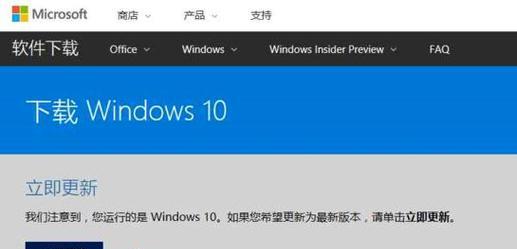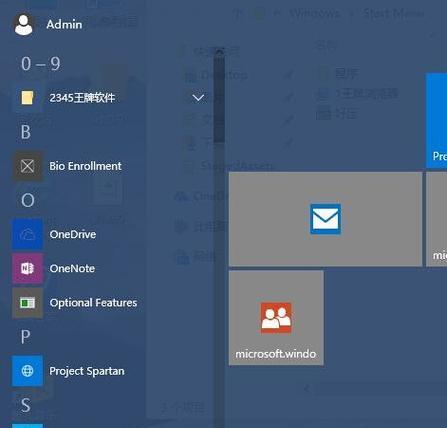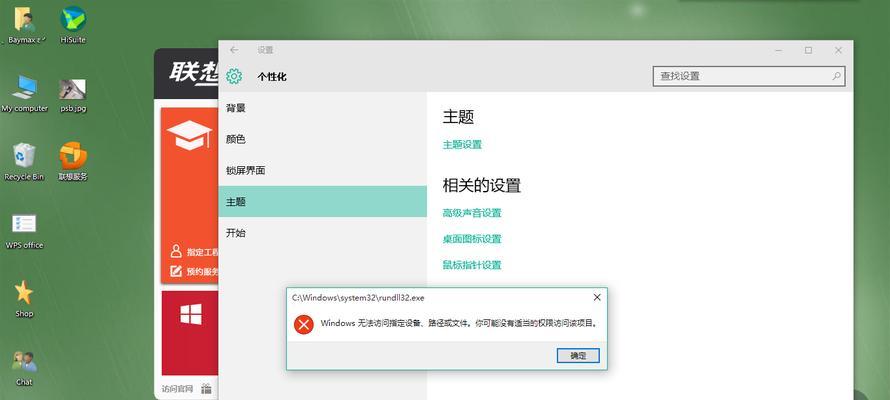随着科技的发展,Windows10已成为当前最受欢迎的操作系统之一。如果您是一位新手或初学者,可能会对Win10系统的安装过程感到困惑。本文将为您提供一份详细的Win10系统安装教程,帮助您轻松完成安装,并享受到Win10系统带来的便利和功能。
准备工作-确认硬件和软件要求
在开始安装之前,您需要确保您的计算机符合Win10系统的硬件和软件要求。确保您的计算机具有足够的处理能力、内存和硬盘空间来运行Win10系统。
备份重要数据-确保数据安全
在进行任何操作系统安装之前,备份重要数据是非常重要的。您可以将重要文件、照片和文档复制到外部硬盘、云存储或其他存储设备中,以防止数据丢失或损坏。
下载Win10系统镜像文件
在官方网站上下载Win10系统镜像文件是开始安装的第一步。在您的浏览器中打开Microsoft官方网站,然后导航至Windows10下载页面。选择合适的版本(如家庭版、专业版等)和语言,然后点击下载按钮。
创建Win10系统安装盘
下载Win10系统镜像文件后,您需要创建一个可引导的安装盘。您可以使用一个空白的DVD或USB闪存驱动器来创建安装盘。打开一个刻录软件或Win10系统提供的工具,然后将镜像文件写入光盘或USB驱动器。
设置计算机启动顺序
在安装Win10系统之前,您需要设置计算机的启动顺序,以便从安装盘启动。进入计算机的BIOS设置界面,找到启动选项,并将启动顺序更改为从DVD或USB驱动器启动。
启动并安装Win10系统
重启计算机后,您将看到一个提示,告诉您按任意键以从安装盘启动。按下任意键后,系统将开始加载Win10安装程序。按照屏幕上的指示进行操作,选择所需的语言、键盘布局和其他选项,然后点击下一步。
接受许可协议
在安装过程中,您将被要求接受Microsoft的许可协议。请仔细阅读协议内容,然后选择“接受”以继续安装。
选择安装类型
Win10系统安装程序将为您提供不同的安装类型选项,如新安装、升级或自定义安装。根据您的需求选择适当的选项,并点击下一步。
选择安装位置和分区
在进行自定义安装时,您可以选择将Win10系统安装在哪个硬盘分区上。您可以选择已有的分区进行安装,或创建新的分区。选择完毕后,点击下一步进行安装。
等待系统安装
现在,您只需等待系统完成安装过程。系统将会自动完成所有必要的文件复制、配置和设置。这个过程可能需要一些时间,所以请耐心等待。
设置个人喜好和账户
安装完成后,您需要设置一些个人喜好和账户信息。例如,您可以选择默认的应用程序、设置网络连接等。此外,您还需要创建一个Microsoft账户来激活您的Win10系统。
安装驱动程序和更新
安装完成后,您需要确保计算机的驱动程序和系统更新是最新的。打开设备管理器,检查是否有任何未识别设备,然后下载并安装相应的驱动程序。此外,打开Windows更新,安装最新的系统更新以确保您的系统安全和稳定。
重新备份重要数据
现在您已经成功安装了Win10系统,这是一个重要的时间点来重新备份您的重要数据。这将确保您的数据在未来的任何问题或意外情况下得到保护和恢复。
享受Win10系统带来的便利和功能
现在您可以开始享受Win10系统带来的便利和功能了!Win10系统具有许多令人兴奋的特性,如Cortana助手、虚拟桌面、Xbox集成等。探索并利用这些功能,让您的计算机体验更加高效和愉快。
通过本文提供的详细Win10系统安装教程,您应该能够轻松地完成安装过程。记住在安装前备份重要数据,并按照步骤进行操作。一旦安装完成,不要忘记更新驱动程序和系统,以确保您的系统安全和稳定。祝您在新的Win10系统上享受愉快的使用体验!